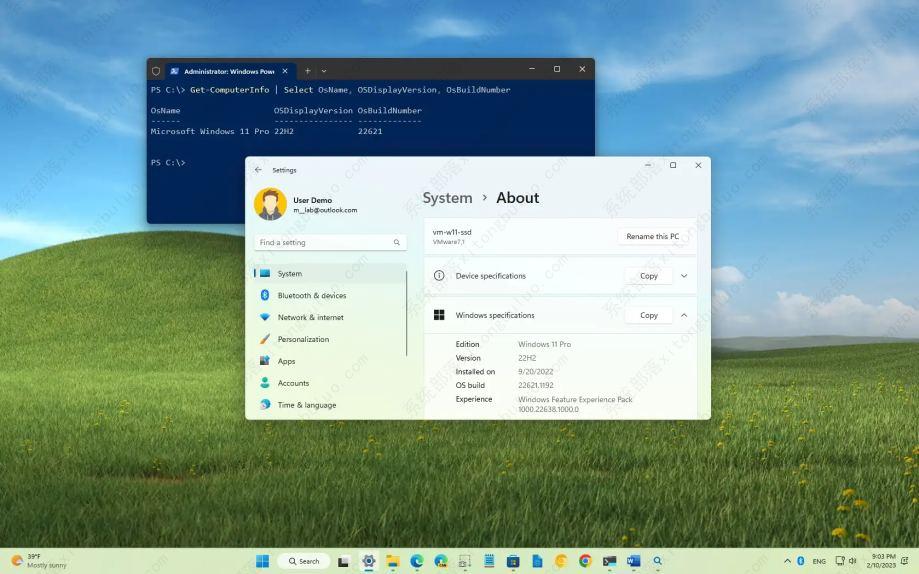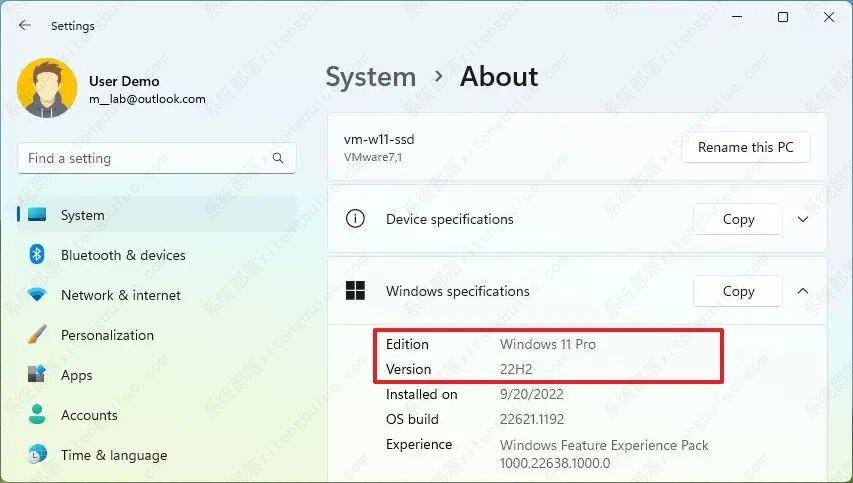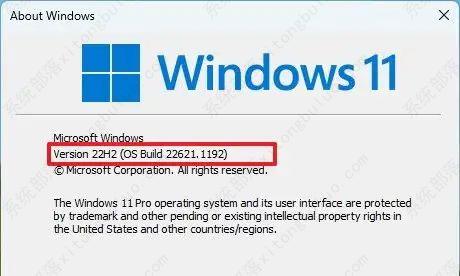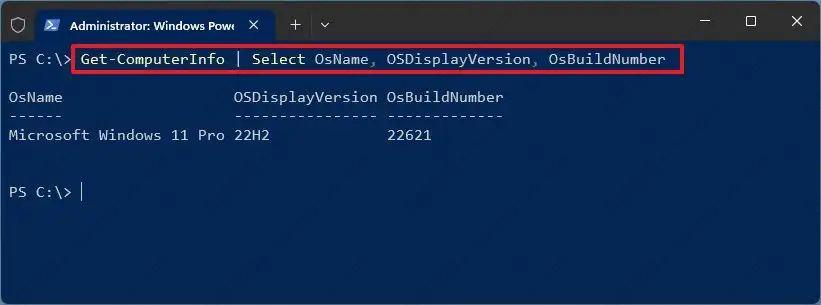如何在Windows 11上查看版本?四种 方法分享给你!
在 Windows 11 上,您至少有四种方法可以检查计算机上运行的确切版本,在本指南中,您将了解如何操作。Windows 11的版本随着微软在年底发布的每个新功能更新而增加。然而,由于每个新版本仍然被简称为“Windows 11”,并且系统中的任何地方都没有包含营销名称,因此了解计算机上安装的确切版本可能会造成混淆。如果您想检查计算机上安装的版本,Windows 11 提供了不同的选项,包括使用“设置”应用程序、“关于 Windows”(winver)、命令提示符和 PowerShell。
方法一:从设置中检查 Windows 11 版本
要使用“设置”应用检查计算机上安装的 Windows 11 版本,请使用以下步骤:
1、打开Windows 11 上的设置。
2、单击系统。
3、单击关于选项卡。
4、检查“Windows 规格”部分并确认版本号。例如,在 2023 年,最新版本为“22H2”或 build 22621.xxxx。
5、确认“版本”,可以是“Windows 11 家庭版”或“Windows 11 专业版”。
完成这些步骤后,您将知道计算机上的 Windows 11 版本。值得注意的是,构建信息中句点后的数字表示累积更新版本号。最初,这个数字是“22000 .194 ”,这个数字随着每个月的更新而增加。例如,在撰写本文时,内部版本号为“22621 .1192 ”。
方法二:从 winver 检查 Windows 11 版本
要从“winver”命令检查 Windows 11 的版本,请使用以下步骤:
1、打开开始。
2、搜索winver并按Enter。
快速提示:您还可以使用“Windows 键 + R”键盘快捷键,键入winver命令,然后单击“确定”按钮。
3、确认 Windows 11 的版本和内部版本号。
完成这些步骤后,系统会显示版本,您将知道您是否拥有最新版本或是否需要升级。
方法三:从命令提示符检查 Windows 11 版本
要从命令提示符确定 Windows 11 版本,请使用以下步骤:
1、打开开始。
2、搜索命令提示符并单击最上面的结果以打开控制台。
3、键入以下命令以查看 Windows 11 的版本并按Enter:
版本
4、键入以下命令以查看 Windows 11 的名称和版本,然后按Enter:
系统信息 | findstr /B /C:“操作系统名称” /C:“操作系统版本”
5、键入以下命令以获取 Windows 11 的版本,然后按Enter 键:
wmic 操作系统获取版本
6、上述命令将查询 Windows 11 的名称和版本。
完成这些步骤后,您需要使用内部版本号来确定实际版本,在本例中为“22621”,表示本次安装的是Windows 11 版本 22H2。
方法四:从 PowerShell 检查 Windows 11 版本
要从 PowerShell 确定 Windows 11 的版本,请使用以下步骤:
1、打开开始。
2、搜索PowerShell并单击最上面的结果以打开控制台。
3、键入以下命令以查看 Windows 11 的版本并按Enter:
4、获取计算机信息 | 选择 OsName、OSDisplayVersion、OsBuildNumber
5、确认 Windows 11 的名称和版本。
完成这些步骤后,您可以确定 Windows 11 的版本和版本,在本例中为 Windows 11 Pro 版本 22H2。
相关文章
- Win11的Xbox怎么卸载?Win11完全卸载Xbox Game Bar教程
- Win11 23H2怎么退回之前版本?Win11 23H2回退22H2版本教程
- Win11 23H2怎么更新?Win11 23H2更新方法
- 检查Windows更新没有出现Win11 23H2?解决没收到Win1123H2推送
- Win11打开任务管理器卡顿怎么办?Win11打开任务管理器缓慢的解决方法
- Win11系统更新卡住怎么办?Win11更新系统卡住的解决方法
- Win11获取管理员权限最新的方法
- Win11如何启用administrator账户
- Win11如何将右下角图标全部显示?Win11任务栏显示所有图标的方法
- 如何优化Win11资源管理器的搜索功能?
- 惠普星BookPro14锐龙版一键重装系统Win11教程图解
- Win11提示使用过期或不安全的TLS设置的解决方法
- Win11初始化电脑时出现问题怎么解决
- Win11重置此电脑的两种方法
- Win11管理员账户删不掉的解决方法
- 新手如何给电脑重装系统Win11-新手用U盘重装系统Win11的教程
热门教程
win11关闭windows defender安全中心的四种方法
2Win11如何关闭Defender?Windows11彻底关闭Defender的3种方法
3win10不显示视频缩略图的两种解决方法
4win10关闭许可证即将过期窗口的方法
5win11任务栏怎么显示网速?win11任务栏显示实时网速的方法
6win11怎么切换桌面?win11切换桌面的四种方法
7win11忘记pin无法开机的三种最简单办法
8安装NET3.5提示0x800f0950失败解决方法
9Win11移动热点不能用怎么办?移动热点不工作怎么办?
10Win11如何打开预览窗格?Win11显示预览窗格的方法
装机必备 更多+
重装教程
大家都在看